كيفية إنشاء ملف PST لبرنامج Outlook 2016
مايكروسوفت أوفيس Outlook 2016 / / March 18, 2020
آخر تحديث في

يسمح لك Outlook 2016 بإنشاء ملف بيانات Outlook المعروف باسم أرشيف PST لتخزين رسائل البريد الإلكتروني في وضع عدم الاتصال. تشرح هذه المقالة العملية بالإضافة إلى بعض النصائح عند التعامل مع ملفات PST.
نظرًا لأن حصص صندوق البريد تستمر في النمو والنمو ، لم تعد الحاجة إلى إنشاء أرشيفات ملف PST كما هي مهم كما كان من قبل. ومع ذلك ، يمكن أن يكون إنشاء ملفات PST مفيدًا للغاية عند أرشفة البريد الإلكتروني أو صناديق البريد بالكامل لأسباب تتعلق بالطب الشرعي / لأسباب قانونية. لذلك ليس من المستغرب أن تواصل Microsoft تقليد السماح للمستخدمين بإنشاء ملفات PST في أحدث برنامج بريد إلكتروني لها - Outlook 2016.
العملية تشبه إلى حد كبير الإصدارات السابقة من Outlook - ما عليك سوى اتباع لقطات الشاشة أدناه للبدء.
كيفية إنشاء ملف أرشيف ملف بيانات Outlook (.PST) في Outlook 2016
افتح Outlook 2016 وانقر فوق علامة التبويب الصفحة الرئيسية> عناصر جديدة> المزيد من العناصر> ملف بيانات Outlook.
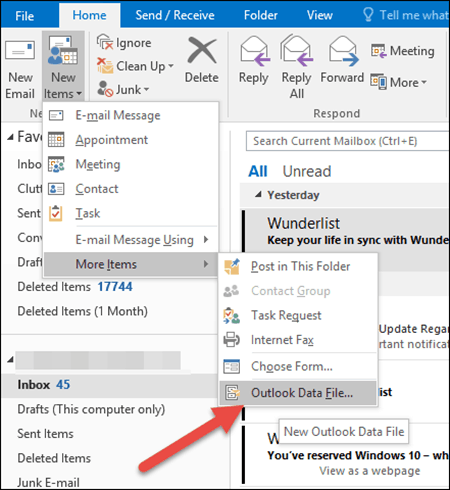
قم بتسمية ملف بيانات PST Outlook وانقر فوق موافق.
تلميح: افتراضيًا ، يخزن Outlook 2016 ملفات PST في مجلد ملفات C: \ Users \ USER \ Documents \ Outlook. أحب تخزين الملف في

بعد إنشاء ملف PST ، يضيفه Outlook تلقائيًا إلى ملف التعريف الخاص بك على الجانب الأيسر من علامة التبويب Home. أنا شخصياً أحب إضافة مجلدي البريد الوارد والعناصر المرسلة حتى أتمكن من البدء في أرشفة البريد الإلكتروني القديم من صندوق البريد الخاص بي عبر الإنترنت إلى أرشيف PST الخاص بي. للقيام بذلك (أو إنشاء أي مجلد لهذه المسألة) ، فقط انقر بزر الماوس الأيمن فوق مجلد PST الجديد وانقر فوق مجلد جديد.
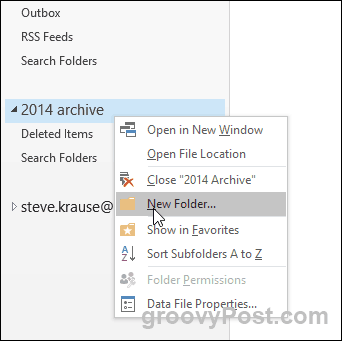
بمجرد إنشاء المجلدات التي تحتاجها ، ما عليك سوى سحب رسائل البريد الإلكتروني وإفلاتها في ملف PST الخاص بك وسوف تنتقل إلى أرشيفك الجديد أينما قمت بإنشائه.



